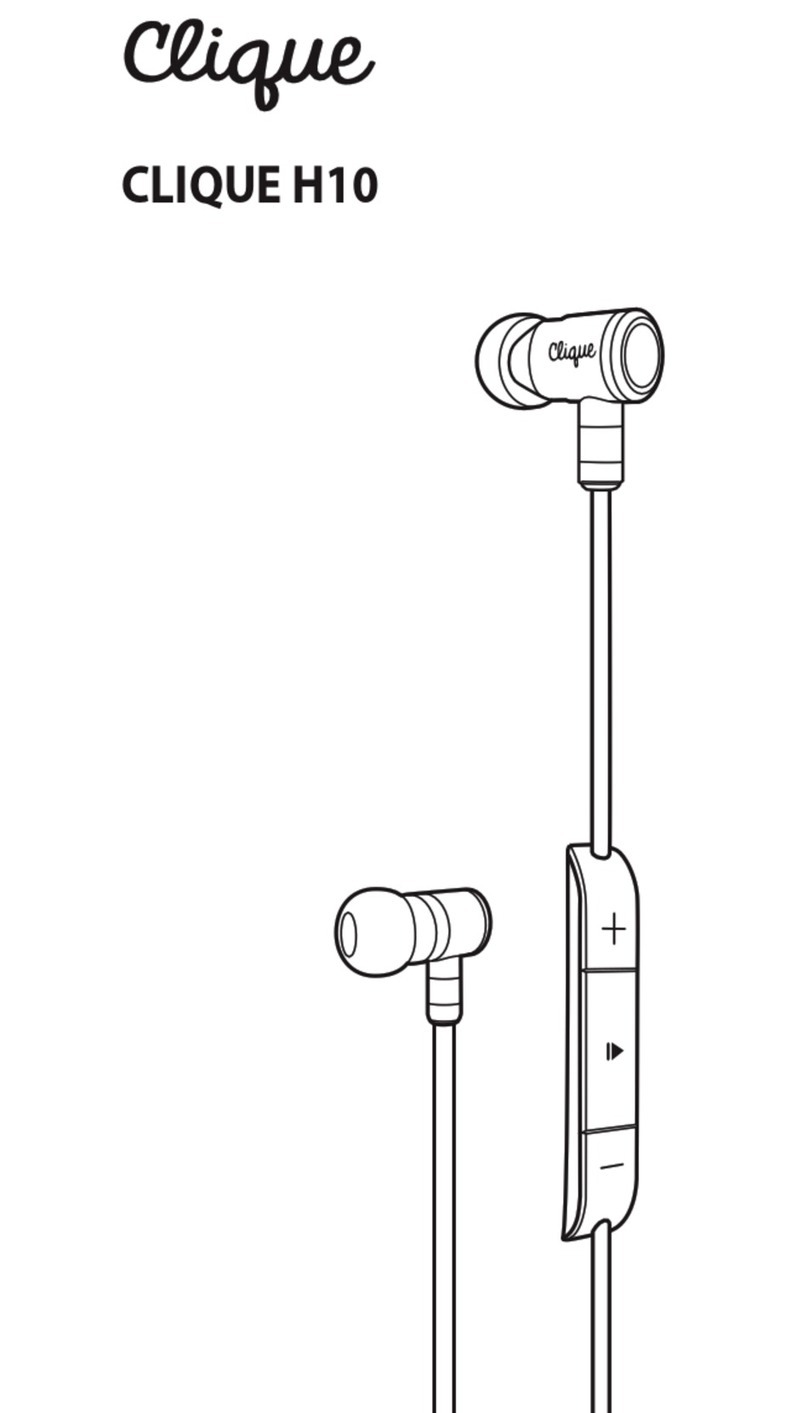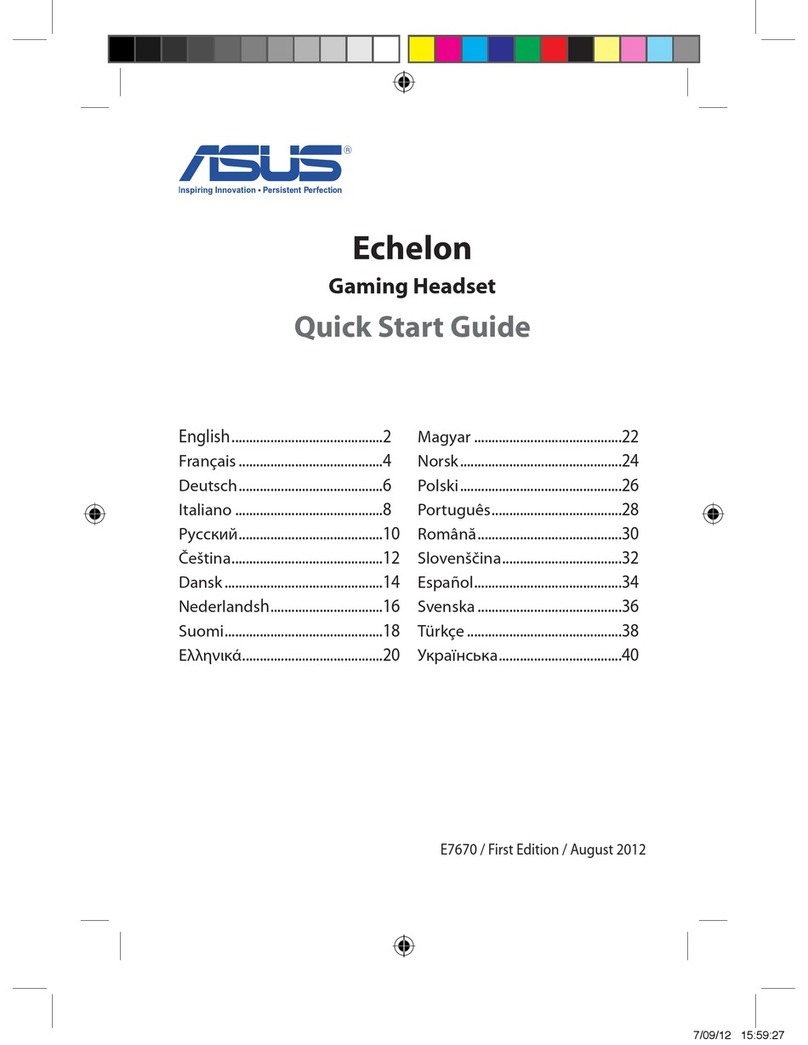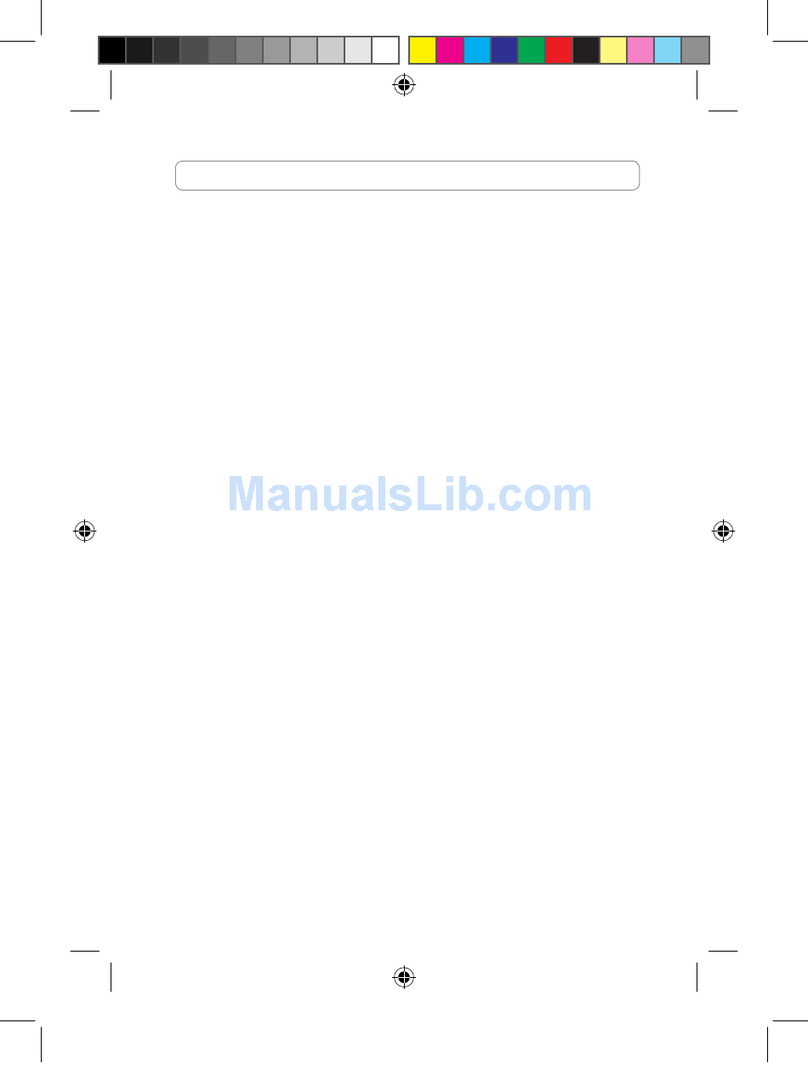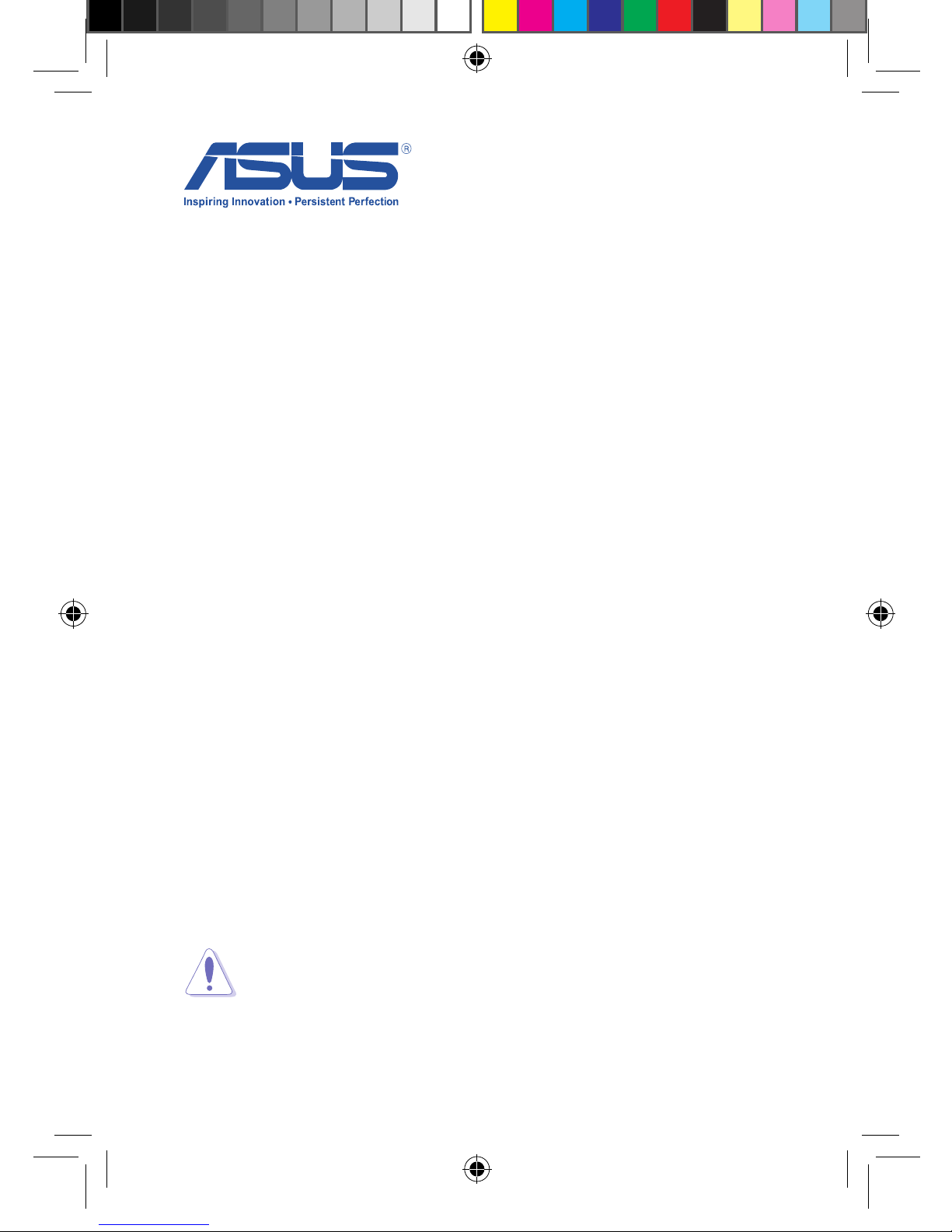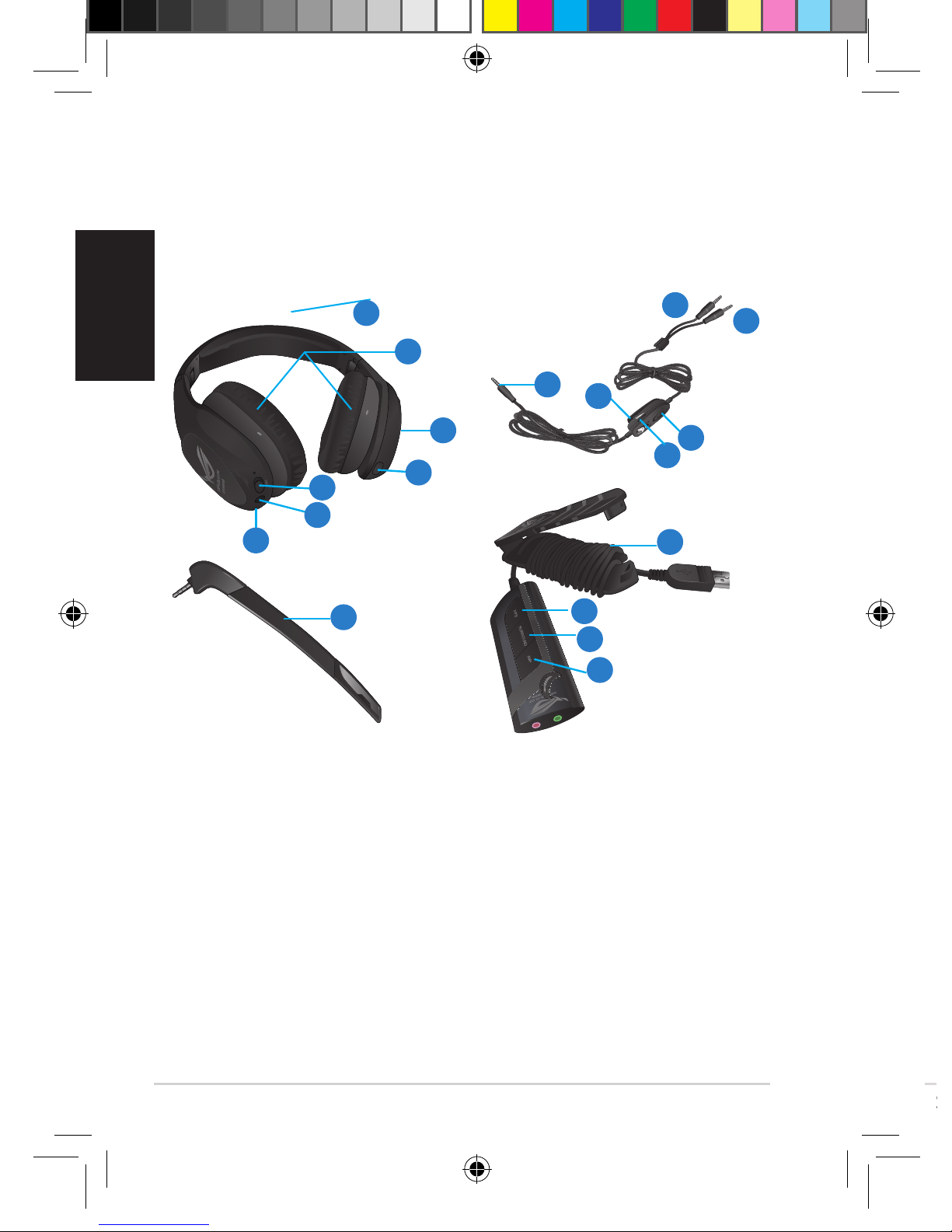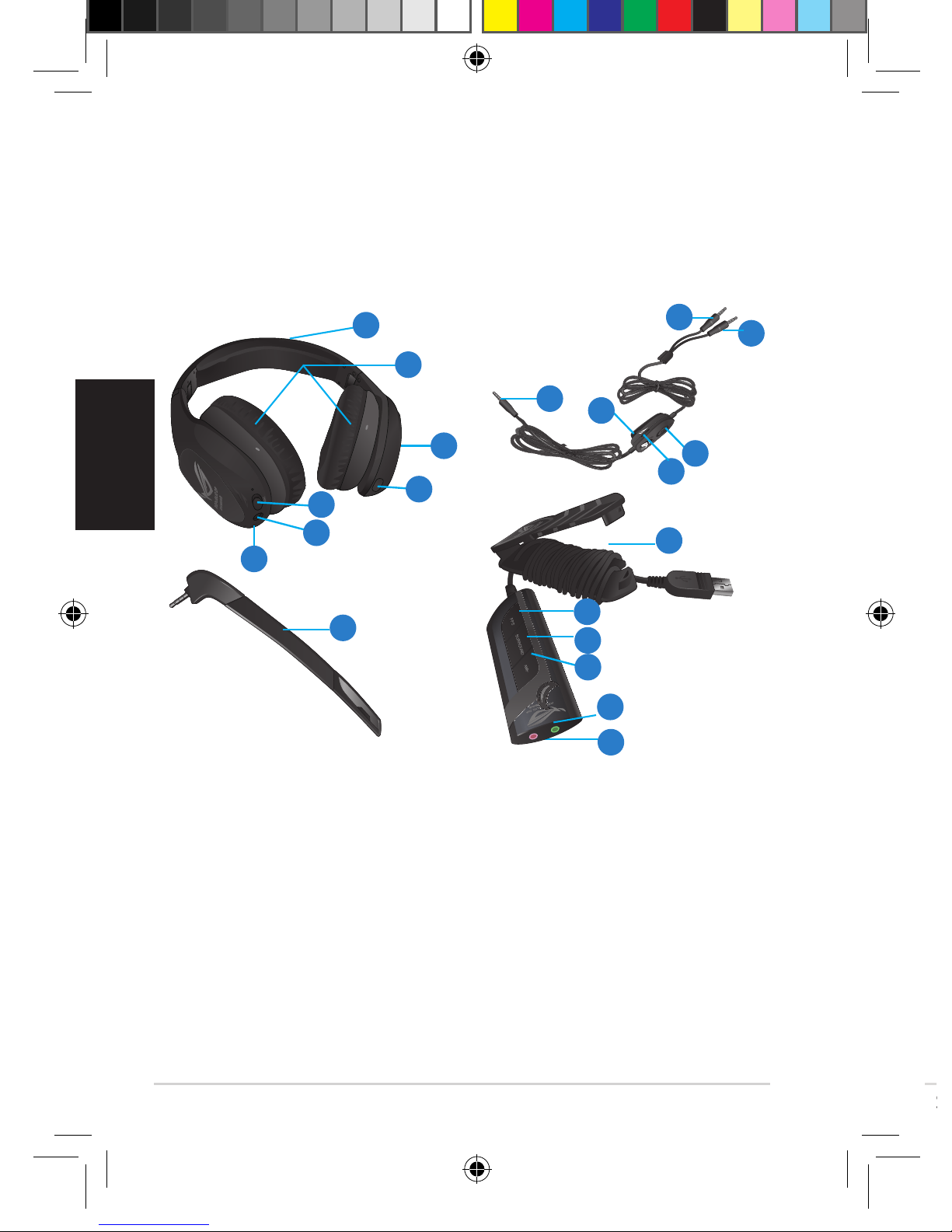Installer la pile
Pour installer la pile :
1. Désactivez la fonction de suppression du
bruit.
2. Retirez le couvercle du compartiment à
pile.
3. Installez une pile de type AAA.
4. Replacez le couvercle du compartiment à
pile.
1
2
REMARQUE : Retirez la pile lors d’une période d’inutilisation
prolongée du casque.
Connecter le microphone et le câble audio
Pour connecter le microphone :
Connectez le microphone au port micro du casque.
Pour utiliser le casque :
• Ajustez l’arceau jusqu’à ce que le casque s’adapte à votre tête.
• Ajustez les oreillettes pour garantir un meilleur confort d’écoute.
• Déplacez la molette de contrôle du volume vers la droite ou la gauche
pour augmenter ou baisser le volume.
Utiliser le casque
REMARQUE : Les oreillettes incluent les mentions R (pour l’oreille
droite) et L (pour l’oreille gauche).
Suppression du bruit active : Maximum >15dB
Bande de fréquence eective >600Hz
Suppression du bruit passive : Maximum >30dB
Durée de vie de la pile : Jusqu’à 40 heures (avec une pile AAA)
Dimensions (mm) : 206 mm x 1�6 mm (H x P)206 mm x 1�6 mm (H x P)(H x P)
Poids : 325g
Pour connecter le câble audio :
1. Connectez le câble audio fourni au port audio du casque.
2. Connectez les prises d’entrée audio et microphone du câble au
connecteurs de sortie audio et micro de votre ordinateur.
Activer la fonction de suppression du bruit
La fonction de réduction du bruit permet d’atténuer les nuisances sonores
environnantes pour obtenir une meilleure qualité de son.
Pour activer la fonction de suppression du bruit :
Appuyez sur le bouton de suppression du bruit situé sur l’oreillette gauche.
REMARQUE : il n’est pas nécessaire de connecter le câble du casque
si celui n’est utilisé que pour la fonction de suppression du bruit.
Utiliser le dongle USB
1. Connectez les câbles micro et audio sur les prises appropriées du dongle
USB.
2. Connectez le dongle USB à l’un des ports USB de votre ordinateur.
3. Sur votre ordinateur, allez dans Panneau de conguration > Matériel et
audio > Son pour modier le périphérique d’entrée et d’enregistrement
par défaut.
Utiliser les modes Jeu / Surround / Amp du dongle USB
Apuyez sur les boutons dédiés aux modes Jeu, Surround et Amp du dongle
USB pour activer ou désactiver l’un de ces modes.
Ranger votre casque
Pour ranger votre casque :
1. Déconnectez le câble audio et le microphone.
2. Pliez les oreillettes dans la direction de la èche
comme illustré ci-contre.
3. Placez votre casque et ses accessoires dans sa
pochette de protection.